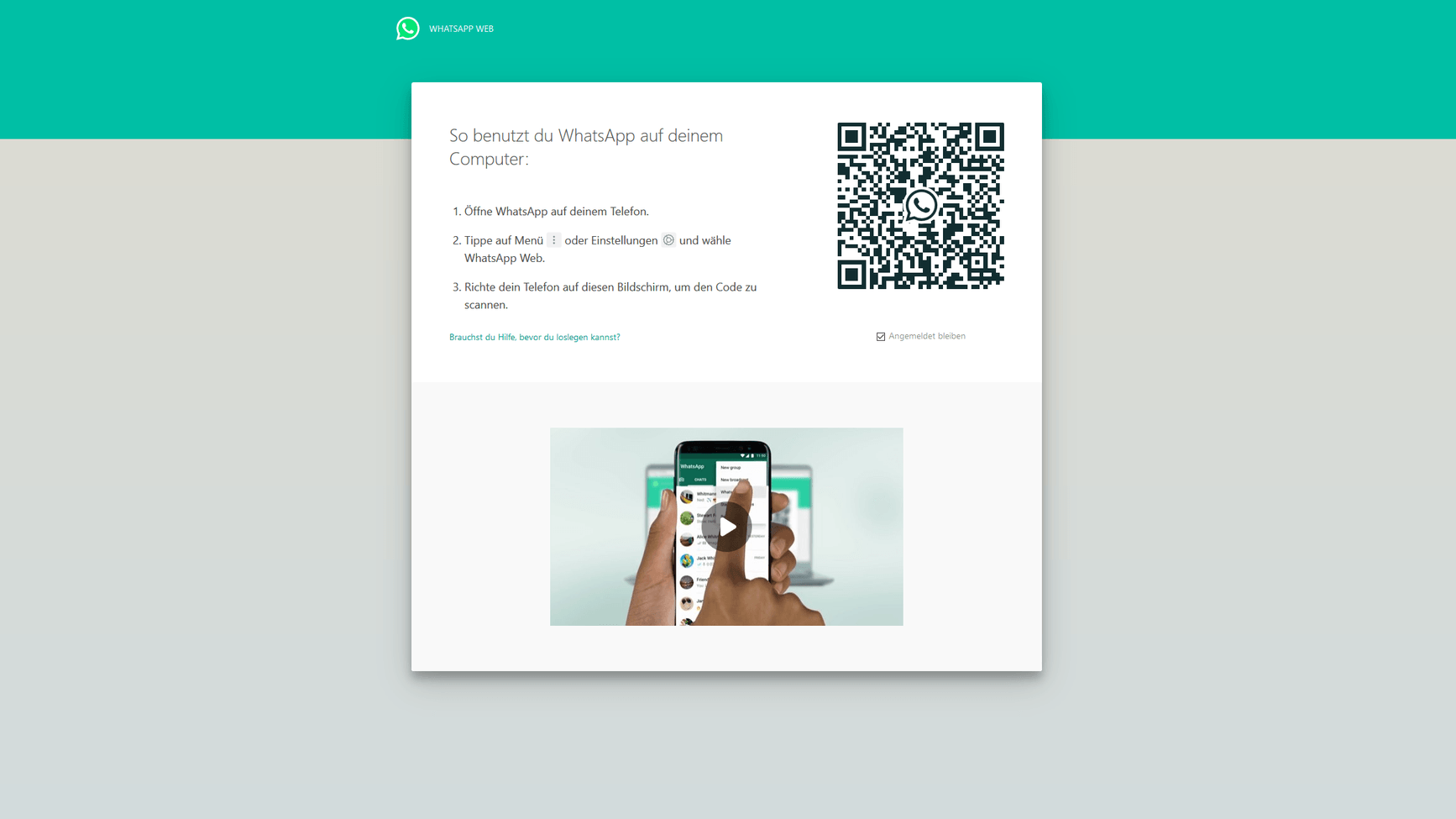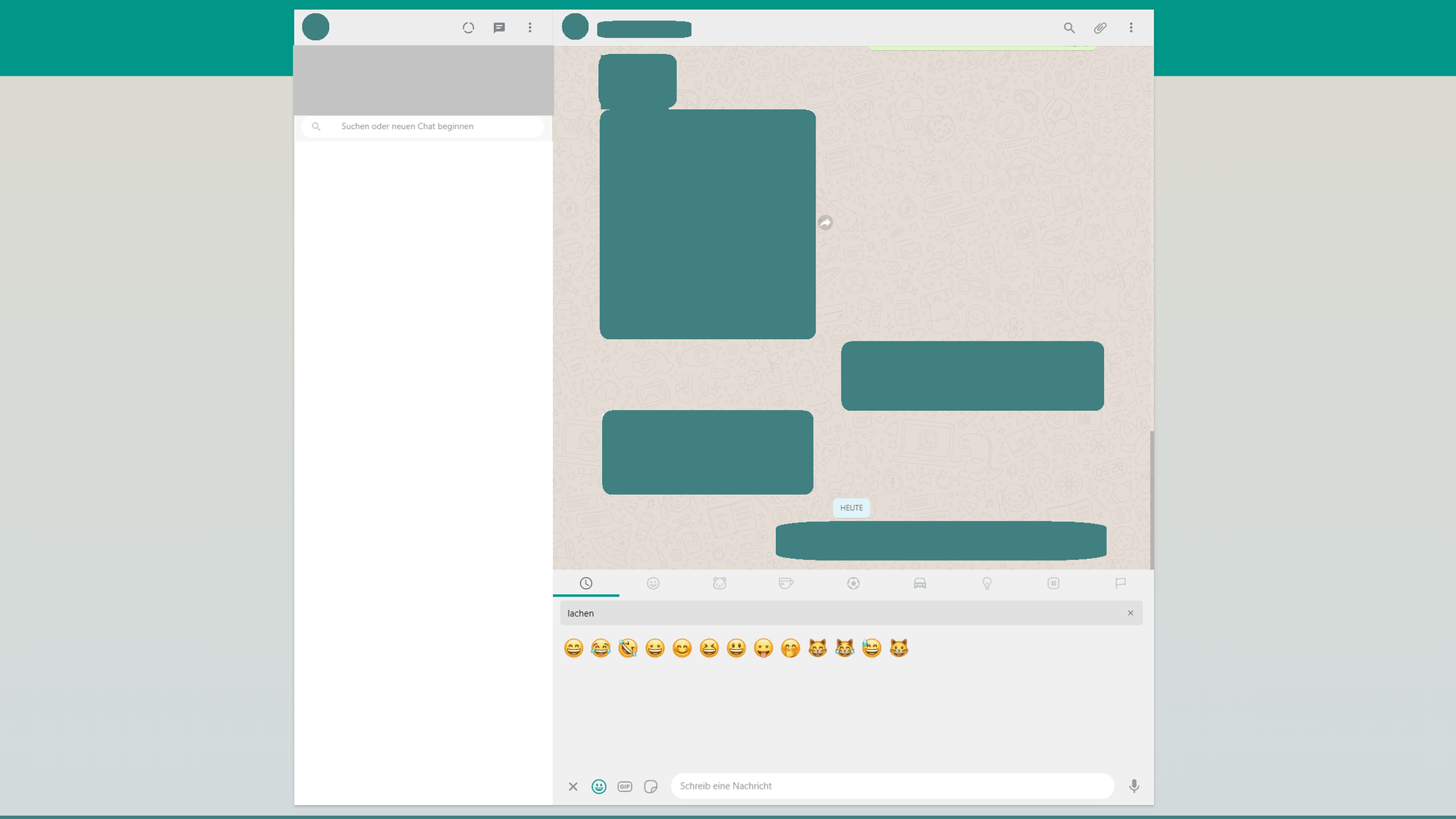Schneller chatten 5 Tipps für WhatsApp Web
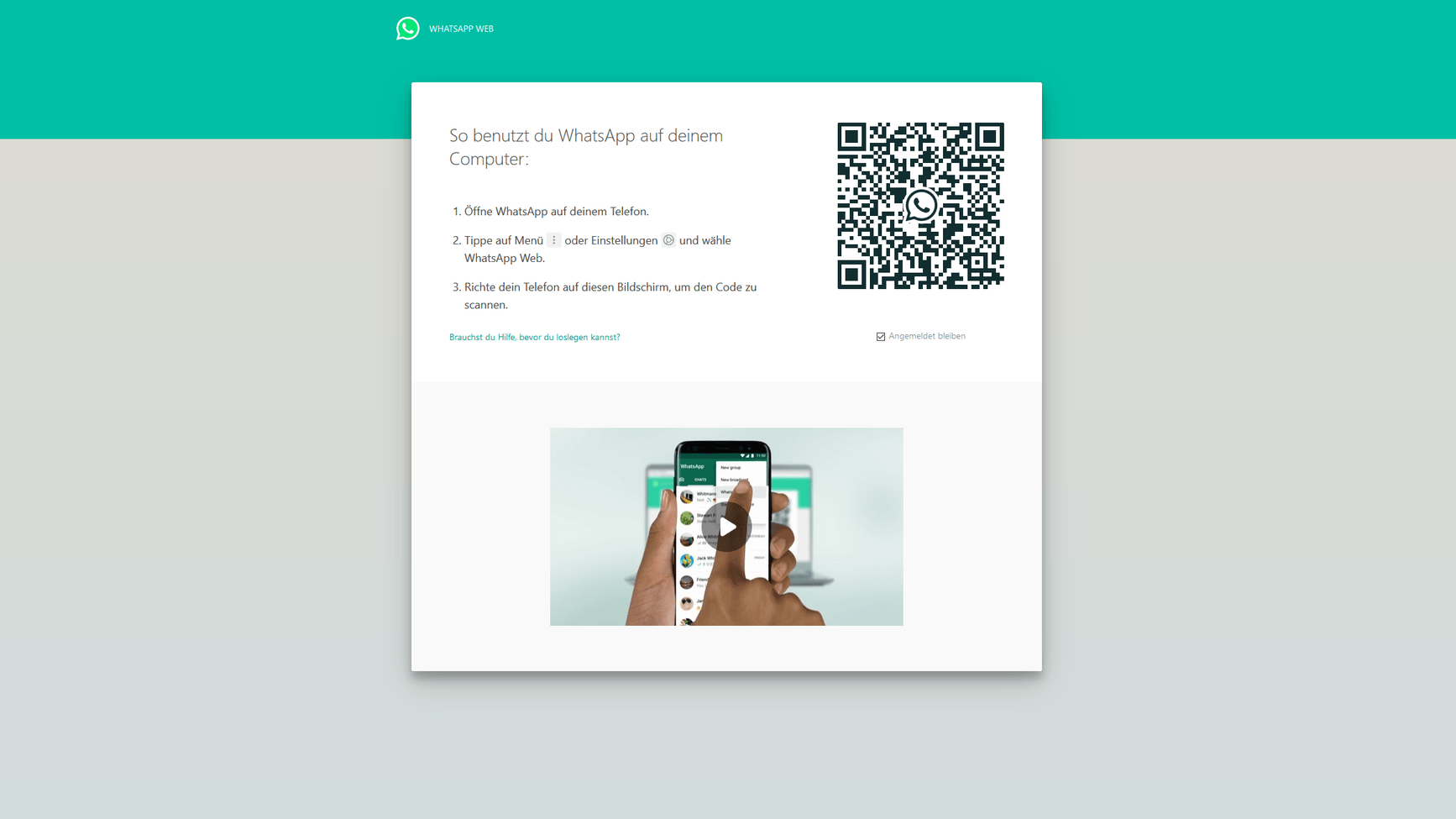

WhatsApp-Nachrichten lassen sich auch über den Browser schreiben. Manche Funktionen der Web-Anwendung sind sogar komfortabler als auf dem Smartphone. Wir zeigen die besten Tipps.
Wer oft am Rechner sitzt, kann mit WhatsApp Web auch über den Browser auf den Chatdienst zugreifen. Dabei hat die Browser-Variante noch Funktionen, die das Arbeiten damit komfortabler machen als mit dem Smartphone. Wir haben fünf Tipps zu WhatsApp Web zusammengefasst.
1. Bilder verschicken mit WhatsApp Web
In WhatsApp Web können Nutzer Dateien über das Klammer-Symbol hochladen. Einfacher geht es aber per Drag and Drop: Ziehen Sie das Foto oder die Datei in das WhatsApp-Fenster. Jetzt können Sie noch eine Nachricht hinzufügen und auf Senden klicken.
2. WhatsApp Web: Nachrichten löschen
In früheren Versionen war es nicht möglich, Nachrichten bei WhatsApp Web zu löschen. Stattdessen mussten Nutzer Nachrichten und Bilder, die versehentlich verschickt wurden, über das Smartphone wieder entfernen. Mittlerweile lassen sich Nachrichten aber auch im Browser löschen. Dazu einfach mit dem Cursor über die Mitteilung fahren und das Pfeilsymbol anklicken. Jetzt öffnet sich ein Menü, über das sich die Nachricht löschen lässt.
3. Emojis finden in WhatsApp Web
Emojis gibt es mittlerweile unzählige und ständig kommen neue hinzu. Erst kürzlich wurden die neuen Emojis für 2020 bekannt gegeben. Welche das sind, lesen Sie hier. In WhatsApp Web ist die Suche nach dem passenden Emoji etwas einfacher als auf dem Smartphone. Öffnen Sie die Emoji-Tastatur und geben Sie in das Suchfeld einen passenden Begriff ein. Jetzt werden Ihnen alle Emojis angezeigt, die dem Begriff entsprechen.
4. Benachrichtigungen von WhatsApp Web einschalten
Bekommen Nutzer eine Nachricht bei WhatsApp auf dem Smartphone, werden Nutzer durch Vibration oder einen Ton benachrichtigt. Auch in der Browser-Version gibt es diese Funktion. Über ein Symbol in der Suchleiste müssen Sie die Benachrichtigungen von WhatsApp zunächst erlauben. Jetzt wird Ihnen stets ein Textfeld eingeblendet, wenn Sie eine neue Nachricht bei WhatsApp erhalten haben. Voraussetzung ist, dass die Browser-Anwendung im Hintergrund geöffnet bleibt.
5. WhatsApp-Desktop-Verknüpfung erstellen
User, die WhatsApp Web häufig nutzen, können sich die Seite als Lesezeichen abspeichern. Noch schneller ist es, die Anwendung als Verknüpfung auf dem Desktop abzuspeichern. Durch Doppelklick auf das Symbol öffnet sich dann die Browser-Anwendung. Im Chrome-Browser erstellen Sie eine Verknüpfung über "Menü", dann "Weitere Tools" und "Verknüpfung erstellen".
Nach jeder Sitzung sollten Sie sich von WhatsApp Web abmelden, um anderen keinen Zugriff auf ihre Nachrichten zu geben. In der Smartphone-App können Sie nachverfolgen, in welchen Browsern Sie noch aktive Anmeldungen haben und sich von diesen abmelden.
- Giga.de: WhatsApp Web